|

Tutoriel
écrit
pour
Corel
Paint
shop
PhotoX2
Il
peut
être
réalisé
avec
d'autres
versions.

Matériel
a
télécharger:
ici

Filtres
utilisés:
Simple
Unlimited
Xero

Ouvrir
le
matériel
dans
votre
psp,
dupliquer
les
tubes
et
fermer
les
originaux
Placer
en
avant-plan
la
couleur
#868789
et
en
arrière-plan
la
couleur
blanche

1.
Fichier/nouveau/nouvelle
image
600x500
pixels,
transparent.
Remplir
de
la
couleur
avant-plan
Effet/Unlimited
2.0/render/clouds
(fore-...):
65/128

2.
Effet/texture/fourure
*
flou:25
*
Densité:
90
*
Longeur:
11
*
Transparence:
44

3.
Activé
le
calque
du
paysage,
edition/copier
Revenir
sur
le
travail,
calque
nouveau
calque
raster,
Sélection/sélectionner
tout,
Edition/coller
dans
la
séléction.

4.
Activé
l'image,
Calque
a
partir
d'un
masque/d'une
image
Aller
chercher
le
masque
20/20
inverser
décoché.
ok
Suprimer
le
calque
du
masque
et
fusionner
le
groupe.
Edition/copier,
Revenir
sur
le
travail,
Edition/coller
comme
un
nouveau
calque,
et
placer
le
tube
en
bas
a
gauche
(voir
résultat
final)

5.
Activé
le
tube
"plante"
editiion/copier
Revenir
sur
le
travail,
edition
coller
comme
un
nouveau
calque,
et
placer
le
tube
en
bas
a
droitre
(voir
résultat
final)
Vérifier
que
tout
les
calque
sont
bien
placés
et
fusionner
tout.

6.
Effet/Artistique/vieux
journal:
vieillisement
a
1
Effet/FM
tile
tools/blend
embosse:
par
défaut.

7.
Effet/Xero/Porcelaine:
par
défaut.

8.
Image
ajouter
une
bordure
de
1
pixel
noir

9.
Image
ajouter
une
bordure
de
5
pixels
couleur
avant
plan
Sélectionner
la
bordure
avec
la
baguette
Effet/Simple/quick
tile:
par
défaut.

10.
Effet/effet
3D/biseautage
interrieur
:
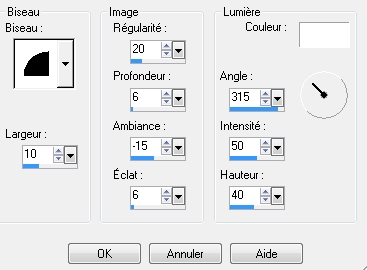
Sélection/désélectionner.

11.
Image
ajouter
une
bordure
de
1
pixel
couleur
noir

12.
Image
ajouter
une
bordure
de
10
pixels
couleur
arrière-plan
Sélectionner
la
bordure
avec
votre
baguette,
Effet/Simple/Quick
tile:
par
défaut.

13.
Effet/réflexion/kaleidescope:
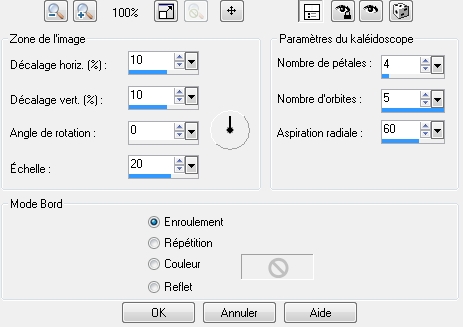
Sélection/désélectionner

14.
Image
ajouter
une
bordure
de 1
pixels
couleur
noir

15.
Image
ajouter
une
bordure
de
5
pixels
couleur
avant-plan
sélectionner
la
bordure
avec
la
baguette
Effet/simple/quick
tile:
par
défaut.

16.
Effet/effet
3D/biseautage
interrieur:
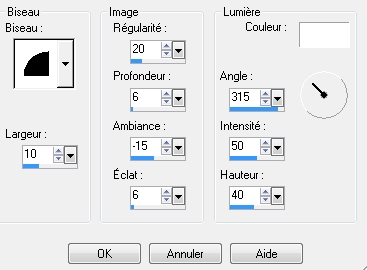
Sélection/désélectionner

17.
Image
ajouter
une
bordure
de
1
pixel
couleur
noir
Ajouter
un
texte
de
votre
choix,
j'ai
choisi
un
texte
de
jen
jacques
kindler.

Il
ne
vous
reste
plus
qu'a
signer
votre
oeuvre.
Fichier/enregister
en
JPG.

©lolocreation
tutoriel
2009

|